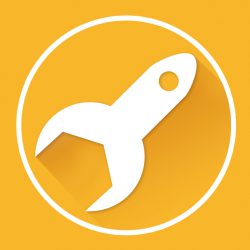写在前面
一说到「可视化」的笔记,我们想到的一般是 Heptabase 或者一些在线的画板工具。而实际上,本地双链笔记 Obsidian 也早就上线了「画布」 功能作为其核心插件。 虽然官方原版的「画布」没有第三方插件那么强劲,但是用来「可视化」 Obsidian 自己笔记的话,还是绰绰有余的。
对于很多人,尤其是「工科出身」的小伙伴们,对于「可视化」或者「图形化」很难有一种共鸣。 一般认为,「结构化」或者「代码化」才是笔记的归宿。 诚然,高度的元数据管理以及层级结构是很好的笔记组织方式,然而辅以一些「直观感性」的可视化表达方式,也可以更好的加深理解,包括让其他人快速理解。
最大的难点在于,当我们手上有一堆内容,或者即将产出一堆内容时,该如何进行「可视化」转换。 今天要分享的文章,是火箭君之前调研白板画布类工具时看到的,感觉颇有启发,所以带给大家。
原文地址:https://medium.com/obsidian-observer/6-practical-use-cases-of-obsidian-canvas-e682804a02ad;原文作者:Prakash Joshi Pax
火箭君翻译,编辑并对每一点进行了评价。 以下正文:
正文
「画布」是 Obsidian 中一个强大但经常被忽视的功能。如果尝试过 Miro 和 ClickUp 等思维导图和白板工具,就会知道「画布」有多么出色。Obsidian 中添加了 Canvas 扩展了其作为个人知识管理应用程序的功能,提供了更多的可视化功能。
借助 Canvas,我们可以将笔记记录和想法生成提升到一个新的水平,可以创建一个视觉丰富且相互关联的空间来组织和汇总笔记。
在本文中,我们将讨论 Obsidian Canvas 的 6 个实际用例。但在此之前,我们先来谈谈 Canvas 的主要功能。
- 巨大的白板:它提供了一个巨大的白板,用户可以在其中组织和演绎自己的笔记。尺寸不受限制,可形成灵活且适应性强的工作空间。
- 添加现有笔记:我们可以将现有笔记无缝集成到画布中并在它们之间建立连接。此功能支持更全面、更相互关联的笔记记录和创意生成方法。
- 嵌入任何内容:可以将视频、图像、PDF 和音频等各种多媒体元素直接嵌入到笔记中。此功能提供了一种更具交互性和动态的方法,使我们可以使用相关媒体内容来丰富笔记。
- 轻松创建新卡片:可以通过使用现有笔记或从头开始创建新卡片来生成新卡片。这些卡片还可以相互嵌套和嵌入,为笔记和想法提供层次结构。
- 将画布导出为图像:这真的很酷。可以将画布导出为图像。但是,如果有较大的 Canvas ,这功能可能就不完美了。
现在,让我们看一下 Canvas 在 Obsidian 中的一些实际用例。
终极仪表板(Dahboard)
我们可以为所有重要笔记创建一个中心枢纽。这将有助于简化工作流程并提高生产力。
通过拥有任务列表、快速导航到高级注释以及保管库的其他重要部分等所有基本功能,我们可以拥有用于访问所有重要信息的一站式解决方案。
这可确保自己拥有一个用户友好的界面,简化导航,并且重要数据始终触手可及。
(火箭君评价:这也是我个人觉得非常有价值的 「可视化」方式,打破了以往笔记的目录结构。 我个人倾向于将每个项目作为一个画板,这个项目的动态和相关信息可以在画板内一目了然。)

创建工作流程或流程图
我们可以使用 Obsidian Canvas 轻松设计和可视化复杂的工作流程和图表。此功能允许我们以清晰且有组织的方式规划流程、想法和关系。
这有助于我们将想法和项目变得更清晰,更加具有结构层次。
(火箭君评价:Obsidian不是一个专业的流图工具,我个人不太推荐用它制作复杂的流程图。但是轻量级的流程还是可以的,尤其是每个流程节点和 Obsidian的一篇笔记对应时,画板的优越性就能体现出来了。如果熟悉 Mermaid 语法,还可以生成出 流图嵌套流图 的奇妙效果。下面有例子)


创建思维导图
思维导图是增强理解和信息保留的强大工具。以主题为中心的不同想法的视觉表示可以帮助您看到不同想法之间的联系。
通过显示关系和层次结构的可视化组织,您还可以更深入地了解该主题。
(火箭君评价:Obsidian 也不是一个专业的脑图工具,我个人也不太推荐用它制作复杂的脑图。考虑到笔记本身之间的关联性,其实更适合网状图,下面会提到)

列出想法的网状图
Obsidian自带的 Graph(笔记图)是展现不同笔记间联系的绝佳功能。但是,如果我们想深入研究这些联系,并且添加更多修饰和编辑,「画布」才是理想的工具。
通过更全面地查看笔记,Canvas 可以帮助我们更详细地探索笔记之间的关系。
(火箭君评价:Obsidian 画布的确更适合网状图,这也是 Graph 的另一个版本。 用户可以添加更多修饰,聚焦在少数相关的内容笔记上。 Graph 则更像一个全体的指引地图。 Canvas 可以承载更多的特定目的和式样。 而且,Canvas 不受限于脑图那样的树状结构,可以任意关联。缺点是:可能会很乱,如果用户没有良好排版技巧的话。)

写一篇文章
从头开始编写可能是一项艰巨的任务,让人盯着空白屏幕几个小时,可能只会毫无进展。
然而,如果一直在使用 Obsidian,那么我们已经拥有了丰富的写作资源。通过收集笔记并为文章创建大纲,就可以简化写作过程并提高工作质量。
Obsidian Canvas 可以帮助大家构建文章并确保您的写作逻辑流畅。通过这种方法,可以充满信心地进行写作,因为我们知道自己有一个清晰的大纲来指导完成高质量的内容创作。
(火箭君评价:对于一直在用 Obsidian 收集素材,收集想法的小伙伴来说,这是一个非常棒的辅助工具。通过画板以及Obsidian本身的内链搜索,可以快速列出大纲,甚至是复杂的提纲。理清文章思路或撰写任务。 吹嘘什么XX卡片笔记法的各种工具或方法论其实也不过如此,很多时候,人总是被一个名头所吸引,真正有价值的工具或流程来自于实践。 如果常用 Obsidian,那么 Obsidian 就已经准备好了一切,当然其它类似工具也是可以的。)


头脑风暴
画布可用于集思广益并产生想法。以视觉方式表达想法可以让人更轻松地识别模式并看到原本无法看到的联系。
(火箭君评价:同样,Obsidian 并不非常擅长这类工具, 其它画板类工具或脑图工具更加适合。但是对于已经完全习惯于 Obsidian的用户,并且希望将头脑风暴内容整合到已有OB笔记中的话, 画布功能可以考虑一下。但我个人觉得,使用阻力还是挺大的,毕竟成熟的画板和脑图工具提供了更丰富的画面排版功能。)

小结
火箭君觉得,Obsidian 的「画布」还是属于「锦上添花」的功能。 前提是我们内容都存于 Obsidian。 而且 Obsidian的「画板」也不适合分享给别人看。
因此,仅仅对于轻量「自用」的OB用户来说,Obsidian Canvas 还是一个理想的选择。 我个人最喜欢 上面提到的 Dashboard 和 加强版 Graph 这两个场景。 各位呢?